WDS adalah kependekan dari Wireless Distribution System. Dengan WDS kita dapat memperluas jaringan dari access point tanpa menggunakan kabel seperti yang biasa dilakukan jaringan dengan kabel. Kita perlu memahami WDS untuk melakukan disain atas jaringan yang akan kita buat.
Cara konfigurasi mikrotik RB941:
1. Pilih
menu Wireless
2. Akan
muncul tampilan seperti diatas, kemudian klik
2 kali pada wlan1
3. Pada
wireless pilih mode ap bridge
Kemudian ubah SSID dengan Tes WDS1 (silahkan
disesuaikan), biarkan settingan yang lain secara default. Klik Apply trus Enable dan OK (Enable berfungsi untuk broadcast SSID
kita tadi agar bisa dilihat/deteksi oleh perangkat lain)
4. Cek
wireless yang kita buat pada AP utama td apakah sdh bisa dideteksi. Gunakan
laptop anda
5. Jika
wireless bisa dideteksi maka kita lanjut untuk setting IP.

6. Pilih
menu IP klik Addresses, seperti tampilan diatas. Pada kotak Address List klik pada tanda +
(Plus).
7. Masukkan
IP dan Subnetmask yang anda inginkan. Jangan lupa interface pilih wlan1 (karena
IP ini diperuntukan untuk wireless). Klik Apply
dan OK.
8. Tutup
winbox dan lepaskan kabel UTP kemudian kita pindah pada AP yang kedua.
9. (Pada AP ke 2
Bridge) sambungkan kabel UTP ke
AP ke 2 dengan laptop. Langkah setting hampir sama dengan sebelumnya, yang
membedakan adalah kita tidak perlu buat SSID kemudian mode wireless (langkah ke
6) dan IP dibedakan dari yang AP utama (langkah ke 7).
10. Pilih
mode Station Bridge. Biarkan
settingan yang lain secara default. Kemudian klik Scan akan mucul window Scanner
(Running), pilih SSID pada AP ke 1 dengan cara diklik 1 kali dan klik Connect. Klik Apply > Enable >
OK.
11. Cek
kembali apakah AP ke 1 dengan AP ke 2 telah terkoneksi dengan melihat di
windows Wireless Tables > Registration.
12. Setting
IP. Tanpa melakukan routing karena saya setting IP pada segment yang sama.
AP ke 1 = 192.168.88.1/24
AP ke 2 = 192.168.88.2/24
jika anda setting IP dengan
segment berbeda antara AP ke 1 dengan AP ke 2 maka anda perlu melakukan routing
pada kedua sisi.
13. Lakukan
tes konektivitas dengan Ping IP masing - masing AP.
Via AP ke 2 ping ke IP AP ke 1
Via AP ke 1 ping ke IP AP 2 :

14. Jika
ping IP bisa dilakukan antar AP maka WDS anda telah berhasil.



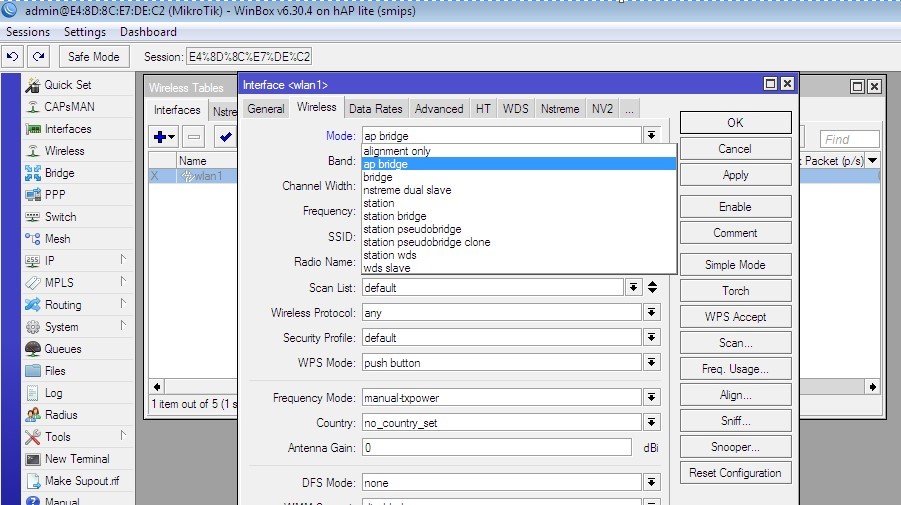








untuk di router2 nya, birdge nya di bikin lagi gk min atau cukup pada router 1 aja?
BalasHapus